A página Descontos por compromisso de uso (CUDs) no console do Google Cloud mostra um resumo dos seus compromissos.
Use esta página para ver informações gerais sobre seus compromissos e tomar medidas como alterar as configurações de renovação automática para CUDs baseados em recursos ou visualizar recomendações para outros compromissos.
Permissões necessárias para visualizar compromissos
Para acessar a página Descontos por uso contínuo da sua conta do Cloud Billing, é necessário ser Administrador da conta de faturamento ou Leitor da conta de faturamento na conta do Cloud Billing.
Acessar a página "Compromissos"
Para acessar a página Descontos por uso contínuo da sua conta do Cloud Billing:
No console Google Cloud , acesse a página Descontos por uso contínuo.
No prompt, escolha a conta do Cloud Billing que você quer ver.
A página de CUDs é aberta e mostra uma lista dos compromissos ativos para a conta de faturamento selecionada.
Informações na tabela de compromissos
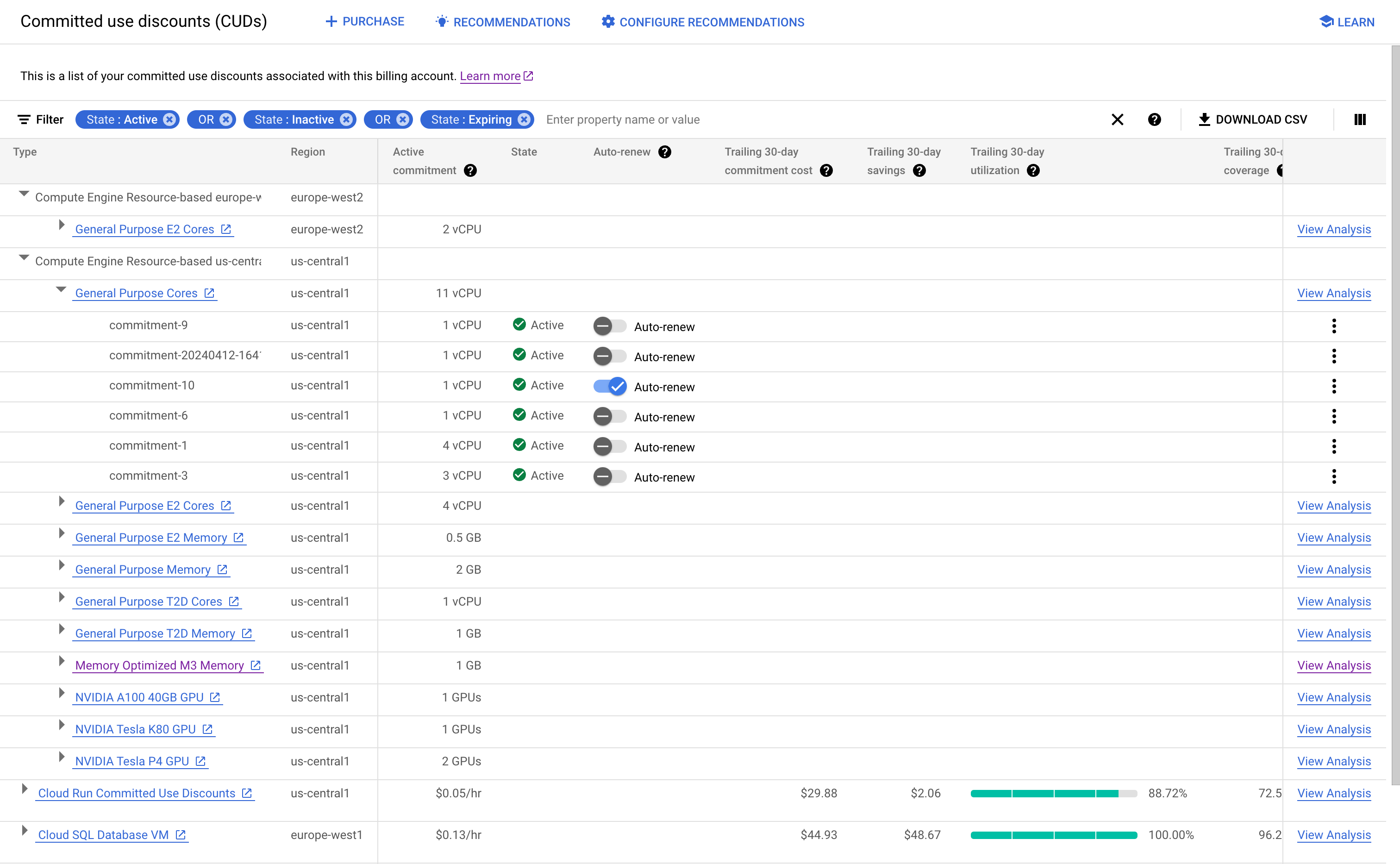
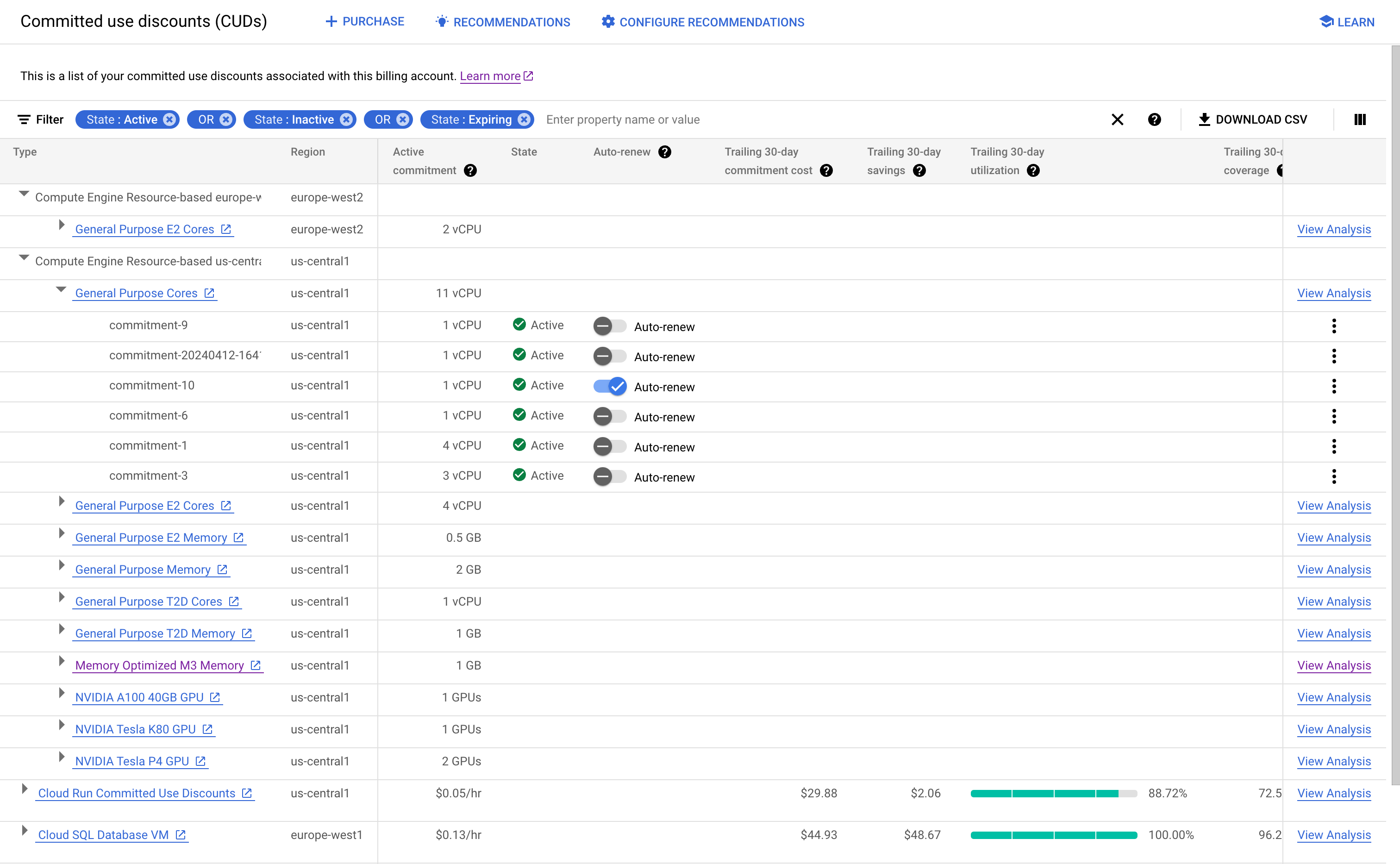
Para filtrar seus compromissos por propriedades, selecione Filtrar.
Você pode usar as colunas da tabela para receber as seguintes informações:
Use a coluna Compromisso ativo para ver a quantidade total de compromissos que você adquiriu para os filtros selecionados. Por exemplo, se você tiver vários compromissos do Cloud SQL com base em gastos em
europe-west2, a coluna Compromisso ativo mostrará o valor total deles.Para compromissos baseados em recursos, use a coluna Renovação automática para configurar ou cancelar a renovação automática do compromisso. Saiba mais sobre o que você precisa considerar ao ativar a renovação automática.
Se você tiver um uso qualificado que possa ser coberto por um compromisso extra, use a coluna Recomendação para visualizar os detalhes sobre os compromissos recomendados.
Para ver mais colunas, clique em Opções de exibição de colunas e selecione uma ou mais destas colunas:
Preço: o preço por hora de compromissos novos e renovados.
SKU da taxa de compromisso: a SKU associada à taxa de compromisso. Use a SKU da taxa de compromisso para ver o preço atual na exportação de preços
Escopo: o nível em que o compromisso é aplicado, como um projeto ou uma conta de faturamento.
Fazer o download dos dados do compromisso
É possível fazer o download das informações sobre os compromissos como um arquivo de valores separados por vírgulas (CSV) para análise off-line. O arquivo CSV contém as informações que você vê na página Descontos por uso contínuo e inclui o ID da assinatura dos seus compromissos.
Você pode usar o ID da assinatura para unir os dados de CUDs aos dados de uso na exportação do BigQuery. Por exemplo, é possível importar o conjunto de dados do BigQuery e o arquivo CSV para análise no Looker Studio e usar combinações de dados para combinar as fontes de dados.
Para fazer o download dos dados do compromisso, clique em Fazer o download do CSV e escolha Lista simples.
Temas relacionados
Para saber como comprar compromissos baseados em recursos para o Compute Engine, consulte as seguintes seções da documentação do Compute Engine:
- Comprar compromissos sem reservas anexadas
- Comprar compromissos com reservas anexadas
- Comprar compromissos para licenças

